关于LVS负载均衡群集技术的相关概念,可以参考博文:LVS负载均衡群集详解。
这篇博文以配置为主,配置过程中相关命令的解释已经在上面链接中的博文写了出来,环境如下:
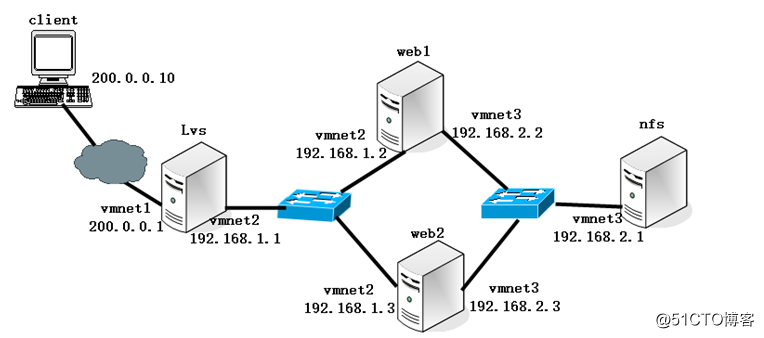
最终结果如下:
-
使用NAT模式的群集技术,LVS负载调度器是所有节点访问Internet的网关服务器,其200.0.0.1也作为整个群集的VIP地址。
-
使用轮询(rr)的调度算法。
-
web1和web2先搭建web服务,分别准备不同的网页文件,供客户端访问,以此来确定client访问LVS服务器的200.0.0.1,可以访问到两台wbe服务器。
- 待client测试成功后,web1和web2便可以挂载NFS服务器提供的共享目录,以此来为client提供相同的网页文件。
一、准备工作:
-
将网络配置无误,同一网段的可以互通;
-
准备系统映像和相关的软件包,以便搭建httpd服务,和安装相关工具。这里为了方便,便直接使用系统映像中的安装包来搭建httpd服务。
- 防火墙放行相关流量,我这里直接关闭了防火墙。
二、配置负载均衡调度器:
1、开启路由转发规则:
[root@localhost ~]# vim /etc/sysctl.conf
................. #省略部分内容
net.ipv4.ip_forward = 1
[root@localhost ~]# sysctl -p
net.ipv4.ip_forward = 1
2、配置负载分配策略,并导出备份(若需知道下面配置的含义,请参考博文开头的链接。):
[root@localhost ~]# modprobe ip_vs #加载ip-vs模块
[root@localhost ~]# yum -y install ipvsadm #安装ipvsadm管理工具
[root@localhost ~]# ipvsadm -C
[root@localhost ~]# ipvsadm -A -t 200.0.0.1:80 -s rr
[root@localhost ~]# ipvsadm -a -t 200.0.0.1:80 -r 192.168.1.2:80 -m -w 1
[root@localhost ~]# ipvsadm -a -t 200.0.0.1:80 -r 192.168.1.3:80 -m -w 1
[root@localhost ~]# hostname LVS #更改主机名,防止在备份时将VIP地址转为127.0.0.1
[root@localhost ~]# bash
[root@LVS ~]# ipvsadm-save #保存策略
-A -t LVS:http -s rr
-a -t LVS:http -r 192.168.1.2:http -m -w 1
-a -t LVS:http -r 192.168.1.3:http -m -w 1
[root@LVS ~]# ipvsadm-save > /etc/sysconfig/ipvsadm.bak #导出策略作为备份
[root@LVS ~]# cat /etc/sysconfig/ipvsadm.bak #查看备份策略
-A -t LVS:http -s rr
-a -t LVS:http -r 192.168.1.2:http -m -w 1
-a -t LVS:http -r 192.168.1.3:http -m -w 1
3、配置节点web服务器:
web1配置如下:
[root@web1 ~]# yum -y install httpd #安装httpd服务
[root@web1 ~]# echo "web server 1" > /var/www/html/index.html #准备网页文件
[root@web1 ~]# systemctl start httpd #启动httpd服务
[root@localhost ~]# systemctl enable httpd #设置开机自启动web2配置如下:
[root@web1 ~]# yum -y install httpd #安装httpd服务
[root@web1 ~]# echo "web server 2" > /var/www/html/index.html #准备网页文件
[root@web1 ~]# systemctl start httpd #启动httpd服务
[root@localhost ~]# systemctl enable httpd #设置开机自启动4、测试LVS负载均衡服务器是否工作正常(client多次访问200.0.0.1,可以得到两个不同的页面):
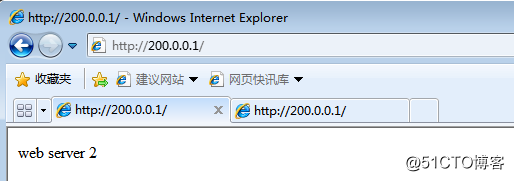
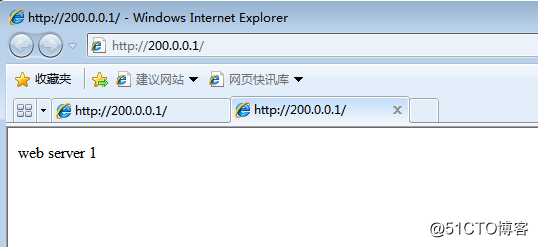
若访问到的是同一页面,在排除配置上错误的情况下,可以打开多个网页,或者稍等一会再刷新,因为它可能有一个保持连接的时间,所以会存在延迟。
得到以上效果后,就可以搭建NFS服务器,两台web服务器共同挂载同一个NFS服务器共享的目录,以此来提供相同的网页文件:
5、配置NFS共享存储服务器:
[root@NFS /]# yum -y install nfs-utils rpcbind #安装相关软件包
[root@NFS /]# systemctl enable nfs #设置为开机自启动
[root@NFS /]# systemctl enable rpcbind #设置为开机自启动
[root@NFS /]# mkdir -p /opt/wwwroot #准备共享目录
[root@NFS /]# echo www.baidu.com > /opt/wwwroot/index.html #新建网页文件
[root@NFS /]# vim /etc/exports #设置共享目录(该文件内容默认为空)
/opt/wwwroot 192.168.2.0/24(rw,sync,no_root_squash) #写入该行
[root@NFS /]# systemctl restart rpcbind #重启相关服务,需注意服务启动的先后顺序
[root@NFS /]# systemctl restart nfs
[root@NFS /]# showmount -e #查看本机共享的目录
Export list for NFS:
/opt/wwwroot 192.168.2.0
6、在两台web服务器分别查看NFS服务器的共享目录,挂载并设置开机自动挂载:
① 配置web2服务器
[root@web2 ~]# yum -y install rpcbind nfs-utils
#安装相关软件包,才可以访问及查询NFS的共享目录
[root@web2 ~]# systemctl enable rpcbind #设置为开机自启
[root@web2 ~]# systemctl start rpcbind #启动该服务
[root@web2 ~]# showmount -e 192.168.2.1 #查询NFS主机共享的目录
Export list for 192.168.2.1:
/opt/wwwroot 192.168.2.0
[root@web2 ~]# mount 192.168.2.1:/opt/wwwroot /var/www/html/ #挂载共享目录
[root@web2 ~]# df -hT /var/www/html/ #查看是否挂载成功
文件系统 类型 容量 已用 可用 已用% 挂载点
192.168.2.1:/opt/wwwroot nfs4 39G 4.3G 35G 12% /var/www/html
[root@web2 ~]# vim /etc/fstab #设置自动挂载
.........................
192.168.2.1:/opt/wwwroot /var/www/html nfs defaults,_netdev 0 0
#写入上面内容至此,web2服务器即配置完成了,现在将上面的配置在web1服务器上自行配置一下即可 。
至此,不管怎样刷新访问,都将是看到同一个网页。最终的LVS负载均衡效果也就实现了。
当LVS服务器重启后,LVS规则将会丢失,这就用到了备份,需要注意的是,备份时的主机名和恢复时的主机名必须一致,并且需要注意网卡优先的问题,否则在恢复后,会发现VIP(群集的虚拟IP)变成了LVS服务器的另一个IP地址
[root@localhost ~]# ipvsadm -ln #查看策略
IP Virtual Server version 1.2.1 (size=4096)
Prot LocalAddress:Port Scheduler Flags
-> RemoteAddress:Port Forward Weight ActiveConn InActConn
[root@localhost ~]# ipvsadm-restore < /etc/sysconfig/ipvsadm.bak #恢复策略
[root@localhost ~]# ipvsadm -ln #查看策略是否恢复
IP Virtual Server version 1.2.1 (size=4096)
Prot LocalAddress:Port Scheduler Flags
-> RemoteAddress:Port Forward Weight ActiveConn InActConn
TCP 200.0.0.1:80 rr #需要注意这里是否还是原来的VIP
-> 192.168.1.2:80 Masq 1 0 0
-> 192.168.1.3:80 Masq 1 0 0 OK。。。。。。。。。。。。。。。。